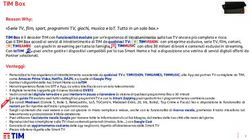Corso android per smartphone - Lezione 16 del 14/03/2019 - voceWEB
←
→
Trascrizione del contenuto della pagina
Se il tuo browser non visualizza correttamente la pagina, ti preghiamo di leggere il contenuto della pagina quaggiù
Lezione 16 del 14/03/2019 Corso android per smartphone Design by Dott.ssa Roberta Lai Docente Ing. Massimo Terrosu – cadadie.it
Interfaccia di Android : tasti di navigazione I tasti di navigazione Home, Back e App Recenti, sono visualizzati a schermo, nella parte inferiore degli smartphone. Alcuni dispositivi, e in particolare quelli più vecchi, sono dotati di tasti capacitivi e fisici .
Interfaccia di Android : personalizzazione
Lockscreen o schermata di blocco
Il Lockscreen o schermata di blocco è la prima schermata che si vede quando si attiva lo
smartphone. Ha un ruolo determinante nella sicurezza dei dati personali.
Come rendere sicuro Android: password e gesture per il lockscreen
• Trascinamento nessuna sicurezza
• Segno sicurezza media
• PIN sicurezza da media a elevata
• Password protezione elevata
• BIOMETRICO - Impronte digitali
• BIOMETRICO - Riconoscimento facciale
• doppia autenticazioneInterfaccia di Android : personalizzazione
Homescreen o homepage
L'Homepage è l'equivalente del desktop di Windows. Qui si mettono i programmi preferiti (le app),
oppure le cartelle. Una differenza rilevante è che l'Homepage di Android è fatta di diverse pagine.
Scorrendo a destra passeremo alla seconda pagina, poi alla terza e così via. Questo aiuta a tenere
organizzate le app e i widget.
Gli smartphone android, in base al produttore, presentano un’interfaccia/personalizzazione diversa.
Grazie ai launcher è possibile scegliere di cambiare l’interfaccia predefinita.
EMUI, da Emotion UI, è l'interfaccia utente di Huawei. L’interfaccia utente sviluppata da
Xiaomi Tech è MIUI, si pronuncia
1. Niente app drawer “Me You I” da Mobile Internet User
2. Massima protezione della privacy Interface (o Mission Impossible User
3. Accesso al minimo indispensabile dal lockscreen Interface).
4. Modalità tascabile
5. Homescreen in ordine con uno shake
6. Movimenti, gesti e disegni
7. Tasto sospendi e modalità con una mano
8. Risparmio energetico ed ottimizzazioneInterfaccia di Android : personalizzazione
Homescreen o Homepage
Attivare e disattivare la rotazione dello schermo
La rotazione dello schermo su Android non è qualcosa da sottovalutare. Se resta attiva per troppo
tempo, consuma in background un pò di batteria, dato che per funzionare necessità che i sensori come
l’accelerometro o il giroscopio, presenti sullo smartphone, restino attivi per controllare l’angolazione del
dispositivo. E’ possibile bloccare lo schermo in modo che non ruoti quando si modifica l'orientamento del
dispositivo.
Metodi di sistema
Android rende disponibili diversi metodi per disattivare la rotazione dello
schermo.
1 Impostazioni > Accessibilità> selezionare Rotazione automatica schermo.
2 Premere per qualche secondo nella schermata home, tap su Impostazioni
home > abilitare l’opzione Solo modalità verticale.
per disattivare la rotazione dello schermo, basta solo premere su quella scritta.
3 Tirare giù la barra delle notifiche, tra le
opzioni tap sull’ icona con la scritta Rotazione
Automatica.
4 Metodi tramite app.Interfaccia di Android : personalizzazione Homescreen o Homepage Creare / modificare / eliminare una cartella Per creare una cartella basta tenere premuto sull’icona dell’applicazione che vogliamo trasferire al suo interno e trascinarla su una seconda icona dell’applicazione con cui vogliamo creare la nuova cartella. Aggiungere ed eliminare pagine all’homepage Andare nella Homepage e posizionare il dito in uno spazio vuoto della schermata e tenerlo premuto per qualche secondo sullo schermo. Quando compaiono le miniature scorrere verso sinistra (o destra, dipende dai punti di vista) fino a trovare un rettangolo con il simbolo + al centro. Toccare + per aggiungere una pagina. Per eliminarla spostarla nel cestino. E’ possibile anche spostarle, cambiando ordine, trascinando una pagina.
Interfaccia di Android : personalizzazione
Homescreen o homepage Widget
Un widget è un elemento grafico presente nell’interfaccia grafica di android che
solitamente rappresenta una parte di un programma o, più frequentemente, una singola
funzionalità o una panoramica generale dello stesso.
I Widget possono essere di ogni forma e dimensione, possono occupare lo spazio di un
riquadro, di metà schermata o l’intero schermo. I Widget vengono utilizzati per
velocizzare alcune operazioni che normalmente richiederebbero più tempo come
visualizzare il meteo o le notizie delle prime pagine e altre funzioni.
Come aggiungere o eliminare un widget
Per aggiungere un widget bisogna tenere premuto su un punto qualsiasi dello
schermo vuoto e aspettare che appaia la finestra con le opzioni da scegliere fra cui
aggiungi widget e selezionare quello che si vuole inserire.
Per eliminarlo bisogna tenere premuto qualche istante sul widget in modo che
venga mostrata la possibilità di spostarlo nel cestino.
ESEMPIO: Widget whatsapp
Per utilizzare il widget basta selezionare tra quelli presenti, quello di
WhatsApp. Va ridimensionato secondo le necessità e poi si potranno
leggere i messaggi da dentro il widget senza lasciare la conferma di
lettura, basta evitare di premere sopra di esso.Interfaccia di Android
La barra di stato è la fascia superiore del display, quella piccola striscia sulla quale possono
essere visualizzate sulla sinistra le varie notifiche inviate dalle app mentre sulla destra l'ora, la
percentuale di carica della batteria ed il segnale della rete.
L'area delle notifiche è quella tendina, che
appare strisciando verso il basso, e che rivela
più in dettaglio il contenuto delle principali
impostazioni dello smartphone.
App Schorcut (scorciatoie per app)Interfaccia di Android : icone di notifica Ogni volta che si riceve una notifica compare nella barra di stato l'icona relativa, così come per ogni funzione attivata o impostazione di sistema modificata apparirà un'icona di stato. Con l'evolversi delle versioni di Android si è trasformato anche il design di questi simboli. Questi simboli sono tantissimi. Fortunatamente Google mette a disposizione una lista di tutte le icone di notifica con il nome dell'impostazione o della funzione a cui fanno riferimento.
Interfaccia di Android : icone di notifica Nuova icona, a partire da Android 7.0, che segnala che l’opzione risparmio dati mobili è attiva e i dati mobili vengono disattivati automaticamente per le app in background. Per disattivare la funzionalità Android e quindi anche l’icona in primo piano. Ogni dispositivo offre un proprio percorso: Google (Android stock, One, Go Edition): Impostazioni > Rete e internet > Utilizzo dati > Risparmio dati Samsung: Impostazioni > Connessione > Utilizzo dati >Risparmio dati LG: Impostazioni > Dati > Tre puntini in alto a destra (menu) > Risparmio dati Sony: Impostazioni > Reti e internet > Utilizzo dati > Risparmio Dati Huawei / Honor: Gestione Telefono > Dati mobili > Risparmio dati HTC: Impostazioni > Rete e internet > Utilizzo dati > Risparmio dati OPPO: Impostazioni > SIM doppia e cellulare > Salvataggio dati
Interfaccia di Android : screenshot
Uno screenshot è la fotografia istantanea dello schermo di uno smartphone
Metodi per tutti gli smartphone
Per Samsung
tasto power + volume giù oppure se recente
Impostazioni > Funzioni avanzate > Acquisisci
con trascinamento palmo
consente di ottenere una schermata trascinando
il lato del palmo della mano sullo schermo
mobizen
Abilitando Acquisizione Intelligente in Funzioni avanzate, è
possibile disegnare sulla schermata, ritagliarla e condividerla.Puoi anche leggere